Энциклопедия 3ds max 6
А. 5. Вкладка Rendering (Визуализаиия) окна диалога Preference Settings (Настройка параметров)
Рис. А. 5. Вкладка Rendering (Визуализаиия) окна диалога Preference Settings (Настройка параметров)
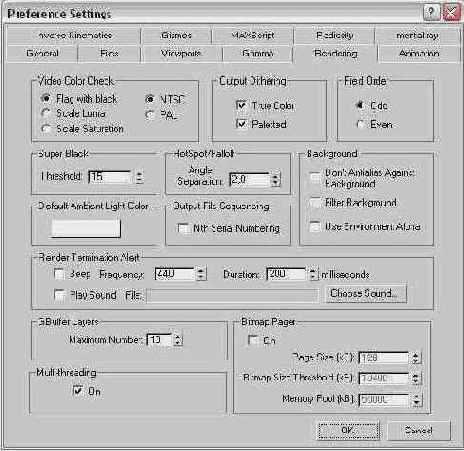
В разделе Video Color Check (Контроль цветности) можете указать, в каком стандарте должен формироваться видеосигнал и как max 6 должен выполнять контроль цветности этого сигнала, установив переключатели в одно из следующих положений:
- Flag with Black (Пометить черным) - если установлен этот переключатель, каждый пиксел изображения, цвет которого выходит за пределы допустимого диапазона, помечается черным цветом. Это позволяет после визуализации вернуться к описанию сцены и отрегулировать материалы или источники света таким образом, чтобы их цвета не выходили за допустимые границы;
- Scale Luma (Масштаб яркости) - если установлен этот переключатель, яркость каждого пиксела масштабируется таким образом, чтобы его цвет оказался в пределах допустимого диапазона. Если исходный цвет пиксела уже лежит в пределах диапазона, масштабирование не производится;
- Scale Saturation (Масштаб насыщенности) - если установлен этот переключатель, то насыщенность каждого пиксела масштабируется так, чтобы его цвет оказался в пределах допустимого диапазона;
- NTSC, PAL - переключатель выбора одного из двух стандартов телевизионного сигнала, в котором будет вестись запись анимации. Стандарт NTSC принят в США и Японии, PAL - в большинстве стран Европы.
В разделе Output Dithering (Смешивание цветов растра) можете установить или сбросить флажки, управляющие режимами формирования цветов на экране монитора:
- True Color - включает режим формирования изображения, предназначенного для отображения на устройствах вывода, работающих в режиме True Color. Этот флажок должен быть установлен, если изображение визуализируется с глубиной цвета 24 бита на пиксел. Если изображение формируется с использованием ограниченной палитры цветов (например, для оформления web-страницы), флажок может быть сброшен;
- Paletted (По палитре) - включает режим формирования изображений, предназначенных для отображения с глубиной цвета 8 бит на пиксел.
При необходимости укажите, какой из двух полукадров формировать первым при полукадровой визуализации, установив переключатель Field Order (Порядок полукадров) в одно из двух положений: Odd (Нечетный) или Even (Четный).
Установите ограничение степени черноты объектов, что позволит разглядеть темный объект на еще более темном (сверхчерном) фоне, в разделе Super Black (Сверхчерный). Минимальный уровень черного задается в счетчике Threshold (Порог).
Задайте в разделе HotSpot/Falloff (Яркое пятно/Край пятна) минимальную величину разницы угловых размеров конусов HotSpot (Яркое пятно) и Falloff (Край пятна) источников света в счетчике Angle Separation (Различие углов). Это позволяет автоматически поддерживать размер яркого пятна источника света меньше общего размера пятна, обеспечивая наличие спада яркости на краях.
В разделе Background (Фон) установите флажок Don't Antialias Against Background (He сглаживать края на фоне заднего плана), если разрабатываемая сцена будет использоваться в композиции с другими изображениями. Это позволит при объединении сцены с фоновым изображением на этапе видеомонтажа избежать появления ореолов вокруг внешних контуров объектов. Флажок Filter Background (Фильтровать фон) включает режим фильтрации изображения фона фильтром сглаживания, выбранным в окне диалога Render Scene (Визуализация сцены). Установите флажок Use Environment Alpha (Использовать альфа-канал фона), чтобы при формировании альфа-канала изображения сцены учитывался и альфа-канал фона. Если этот флажок сброшен, то изображение фона будет полностью прозрачным.
Щелкните на образце цвета в разделе Default Ambient Light Color (Исходный цвет подсветки) и установите цвет подсветки, который будет по умолчанию использоваться при визуализации наиболее темных участков теней сцены. Изначально в качестве такого цвета устанавливается черный, то есть подсветка отсутствует.
Определите порядок нумерации файлов, в которых будут сохраняться результаты визуализации при выборке кадров с шагом, отличным от 1, в разделе Output File Sequencing (Нумерация выходных файлов). Установка флажка Nth Serial Numbering (Последовательная нумерация) обеспечит последовательную нумерацию кадров, а сброс - нумерацию в соответствии с их истинными номерами.
При необходимости настройте характеристики звукового сигнала, который будет извещать об окончании процесса визуализации, используя следующие параметры раздела Render Termination Alert (Сигнал прерывания визуалиации):
- Веер (Тональный сигнал) - установка этого флажка обеспечит выдачу в момент окончания визуализации тонального сигнала с частотой, заданной в счетчике Frequency (Частота), и длительностью, заданной в счетчике Duration... milliseconds (Длительность... микросекунд);
- Play Sound (Воспроизводить звук) - установка этого флажка обеспечит воспроизведение в момент окончания визуализации звука из файла, указанного в текстовом поле File (Файл). Для выбора файла щелкните на кнопке Choose Sound (Выбор звука). Для тестирования звучания можно щелкнуть на кнопке Play (Воспроизвести) в окне выбора звукового файла.
Задайте в счетчике Maximum Number (Максимальное число) раздела GBuffer Layers (Слои G-бу-фера) наибольшее допустимое количество каналов G-буфера, которые можно будет назначить в текущей сцене. Диапазон допустимых значений - от 1 до 999, по умолчанию используется 10.
Для выполнения многопоточной визуализации на многопроцессорных компьютерных системах проследите за установкой флажка On (Вкл. ) в разделе МuIti-threading (Многопоточность).
В разделе Bitmap Pager (Страницы растровых текстур) можете настроить такие параметры, которые могут облегчить визуализацию сцен с текстурами очень больших размеров или с большим числом текстур:
- On (Вкл. ) - при установке этого флажка программа будет создавать на том диске, где она установлена, временные файлы текстур, условно называемые «страницами»;
- Page Size (kB) (Размер страниц (Кбайт)) - задает размер отдельной «страницы» в килобайтах;
- Bitmap Size Threshold (kB) (Порог размера текстуры (Кбайт)) - задает минимальный размер файла текстуры в килобайтах, начиная с которого для нее будут создаваться «страницы» на диске;
- Memory Pool (kB) (Предел памяти (Кбайт)) - задает максимальный объем оперативной памяти, выделенной под размещение «страниц». Все страницы хранятся в оперативной памяти, пока не будет достигнут указанный предел, после чего начинают создаваться «страницы» на диске.
Содержание раздела